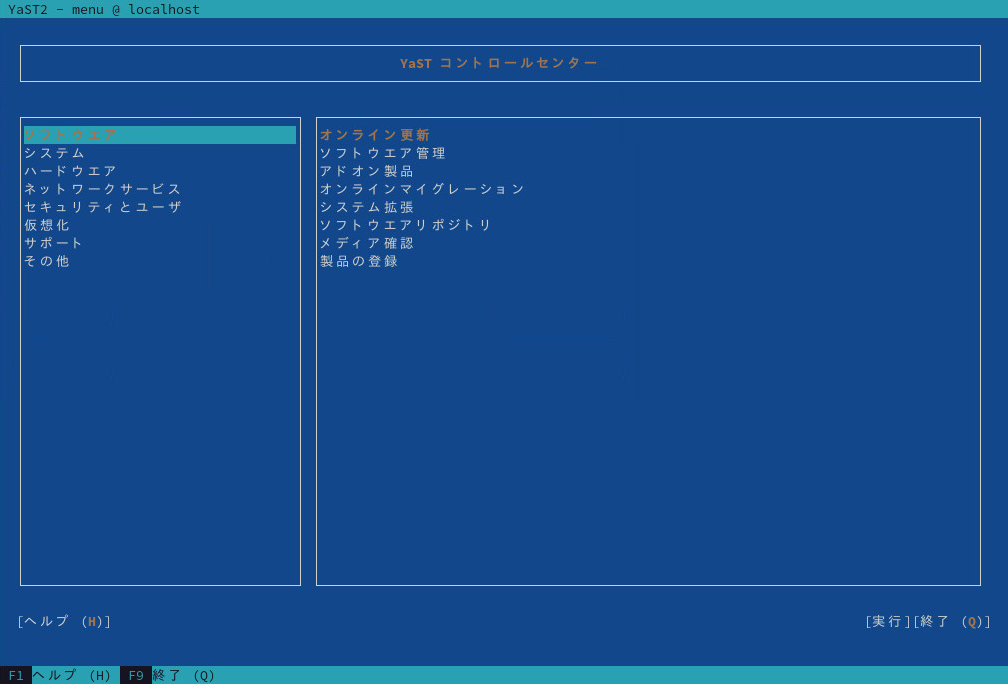4 テキストモードのYaST #
ncursesベースの疑似グラフィカルYaSTインタフェースは、主にシステム管理者がXサーバを使用せずにシステムを管理できるように設計されています。このインタフェースには、従来のGUIと比較していくつかの利点があります。キーボードを使用してncursesインタフェースをナビゲートすることができ、事実上すべてのインタフェース要素に対するキーボードショートカットがあります。ncursesインタフェースは、リソースが少なく、中程度のハードウェアでも高速に実行されます。SSH接続を介してncursesベースのバージョンのYaSTを実行することができるため、リモートシステムを管理できます。YaSTを実行するためのターミナルエミュレータの最小サポートサイズは、80x25文字であることに注意してください。
ncursesベースのバージョンのYaSTを起動するには、端末を開いて、sudo yast2コマンドを実行します。<Tab>または矢印キーを使用して、メニュー項目、フィールド、ボタンなどのインタフェース要素間をナビゲートします。YaSTのすべてのメニュー項目およびボタンには、適切なファンクションキーまたはキーボードショートカットを使用してアクセスできます。たとえば、F9を押して現在の操作をキャンセルし、F10キーを使用して変更を受け入れることができます。YaSTのncursesベースのインタフェースの各メニュー項目およびボタンには、そのラベルにハイライトされた文字があります。この文字は、インタフェース要素に割り当てられたキーボードショートカットの一部です。たとえば、文字Qはボタンでハイライトされます。これは、Alt–Alt+Qを押してボタンを有効にできることを意味します。
ウィンドウのサイズを変更した場合など、YaSTのダイアログの表示が乱れたり変形したりした場合は、Ctrl–Lを押すとコンテンツを更新し復元できます。
4.2 高度なキーの組み合わせ #
ncursesベースのバージョンのYaSTは、高度なキーの組み合わせを提供します。
- Shift–F1
高度なホットキーを一覧表示します。
- Shift–F4
配色を変更します。
- Ctrl–Q
アプリケーションを終了します。
- Ctrl–L
画面を更新します。
- Ctrl–DF1
高度なホットキーを一覧表示します。
- Ctrl–DShift–D
ダイアログをスクリーンショットとしてログファイルにダンプします。
- Ctrl–DShift–Y
YDialogSpyを開いてウィジェット階層を表示します。
4.3 キーの組み合わせの制約 #
ウィンドウマネージャがグローバルなAltキーの組み合わせを使用していると、YaSTでのAltキーの組み合わせが機能しない場合があります。ShiftやAltなどのキーは、端末の設定で使用されている場合もあります。
- Escの代わりにAltを使用
AltショートカットはAltの代わりにEscキーでも実行できます。たとえば、Esc–Hは、Alt–Hの代わりとなります。(まずEscを押して、「次に」Hを押します)
- Ctrl–FとCtrl–Bによる前後のナビゲーション
AltとShiftの組み合わせがウィンドウマネージャまたは端末に専有されている場合は、Ctrl–F(進む)とCtrl–B(戻る)の組み合わせを代わりに使用できます。
- ファンクションキーの制約
ファンクションキー(F1 ... F12)は各種機能にも使用されます。特定のファンクションキーは、端末に専有され、YaSTで使用できない場合があります。ただし、Altキーのキーの組み合わせとファンクションキーは、ピュアテキストコンソールでは常に完全に使用できます。
4.4 YaSTコマンドラインオプション #
テキストモードのインタフェースのほか、YaSTには、シンプルなコマンドラインインタフェースがあります。YaSTコマンドオプションのリストを取得するには、次のコマンドを使用します。
>sudoyast -h
4.4.1 コマンドラインからのパッケージのインストール #
パッケージ名が既知であり、パッケージが有効なインストールリポジトリに用意されている場合は、コマンドラインオプション-iを使用してパッケージをインストールできます。
>sudoyast -i package_name
あるいは、
>sudoyast --install -i package_name
package_nameには、(gvimなどの)1つの短いパッケージ名を指定するか(この場合、依存関係を確認してインストールされます)、RPMパッケージのフルパスを指定できます(この場合、依存関係を確認せずにインストールされます)。
YaSTではコマンドラインからソフトウェアを管理するための基本的な機能を提供しますが、高度なパッケージ管理タスクにはZypperを使用することを検討してください。Zypperの使用に関する詳細については、9.1項 「Zypperの使用」を参照してください。
4.4.2 個々のモジュールの使用 #
時間を節約するために、次のコマンドを使用して個々のYaSTモジュールを起動することができます。
>sudoyast module_name
yast
-lまたはyast --listを使用してシステムで使用可能なすべてのモジュールのリストを表示します。
4.4.3 YaSTモジュールのコマンドラインパラメータ #
スクリプトでYaST機能をA使用するため、YaSTでは、個々のモジュールにコマンドラインサポートを提供しています。ただし、すべてのモジュールにコマンドラインサポートがあるわけではありません。モジュールの使用可能なオプションを表示するには、次のコマンドを使用します。
>sudoyast module_name help
モジュールにコマンドラインサポートがない場合、モジュールはテキストモードで起動され、次のメッセージが表示されます。
This YaST module does not support the command line interface.
以下のセクションでは、コマンドラインサポートがあるすべてのYaSTモジュールと、それらのすべてのコマンドおよび利用可能なオプションについて簡単に説明します。
4.4.3.1 一般的なYaSTモジュールコマンド #
すべてのYaSTモジュールは、以下のコマンドをサポートしています。
- help
モジュールのサポートされているすべてのコマンドを、その説明と共に一覧表示します。
>sudoyast lan help- longhelp
helpと同じですが、すべてのコマンドのオプションの詳細なリストとその説明が追加されています。>sudoyast lan longhelp- xmlhelp
longhelpと同じですが、出力はXML文書として構成され、ファイルにリダイレクトされます。>sudoyast lan xmlhelp xmlfile=/tmp/yast_lan.xml- interactive
「対話的」モードにします。これにより、
sudo yastで事前に修正せずにモジュールのコマンドを実行できます。対話的モードを終了するには、exitを使用します。
4.4.3.2 yast add-on #
指定されたパスから新しいアドオン製品を追加します。
>sudoyast add-on http://server.name/directory/Lang-AddOn-CD1/
次のプロトコルを使用して、ソースパスを指定できます:。 http:// ftp:// nfs:// disk:// cd:// または dvd://。
4.4.3.3 yast audit-laf #
Linux監査フレームワークを表示および設定します。詳細については、Part VII, “The Linux Audit Framework”を参照してください。yast audit-lafは次のコマンドを受け付けます。
- set
オプションを設定します。
>sudoyast audit-laf set log_file=/tmp/audit.logすべてのオプションのリストについては、
yast audit-laf set helpを実行してください。- show
オプションの設定を表示します。
>sudoyast audit-laf show diskspace space_left: 75 space_left_action: SYSLOG admin_space_left: 50 admin_space_left_action: SUSPEND action_mail_acct: root disk_full_action: SUSPEND disk_error_action: SUSPENDすべてのオプションのリストについては、
yast audit-laf show helpを実行してください。
4.4.3.4 yast dhcp-server #
DHCPサーバを管理し、その設定を行います。yast
dhcp-serverは次のコマンドを受け付けます。
- 無効
DHCPサーバサービスを無効にします。
- enable
DHCPサーバサービスを有効にします。
- ホスト
個々のホストの設定を行います。
- interface
リスンするネットワークインタフェースを指定します。
>sudoyast dhcp-server interface current Selected Interfaces: eth0 Other Interfaces: bond0, pbu, eth1すべてのオプションのリストについては、
yast dhcp-server interface helpを実行してください。- options
グローバルDHCPオプションを管理します。すべてのオプションのリストについては、
yast dhcp-server options helpを実行してください。- status
DHCPサービスのステータスを出力します。
- サブネット
DHCPサブネットオプションを管理します。すべてのオプションのリストについては、
yast dhcp-server subnet helpを実行してください。
4.4.3.5 yast dns-server #
DNSサーバの設定を管理します。yast dns-serverは次のコマンドを受け付けます。
- acls
アクセス制御リストの設定を表示します。
>sudoyast dns-server acls show ACLs: ----- Name Type Value ---------------------------- any Predefined localips Predefined localnets Predefined none Predefined- dnsrecord
ゾーンリソースレコードを設定します。
>sudoyast dnsrecord add zone=example.org query=office.example.org type=NS value=ns3すべてのオプションのリストについては、
yast dns-server dnsrecord helpを実行してください。- forwarders
DNSフォワーダを設定します。
>sudoyast dns-server forwarders add ip=10.0.0.100>sudoyast dns-server forwarders show [...] Forwarder IP ------------ 10.0.0.100すべてのオプションのリストについては、
yast dns-server forwarders helpを実行してください。- host
「A」とそれに関連する「PTR」レコードを一度に処理します。
>sudoyast dns-server host show zone=example.orgすべてのオプションのリストについては、
yast dns-server host helpを実行してください。- ログ
ログ設定を行います。
>sudoyast dns-server logging set updates=no transfers=yesすべてのオプションのリストについては、
yast dns-server logging helpを実行してください。- mailserver
ゾーンメールサーバを設定します。
>sudoyast dns-server mailserver add zone=example.org mx=mx1 priority=100すべてのオプションのリストについては、
yast dns-server mailserver helpを実行してください。- nameserver
ゾーンネームサーバを設定します。
>sudoyast dns-server nameserver add zone=example.com ns=ns1すべてのオプションのリストについては、
yast dns-server nameserver helpを実行してください。- soa
権威の開始点(SOA)レコードを設定します。
>sudoyast dns-server soa set zone=example.org serial=2006081623 ttl=2D3H20Sすべてのオプションのリストについては、
yast dns-server soa helpを実行してください。- 起動
DNSサーバサービスを管理します。
>sudoyast dns-server startup atbootすべてのオプションのリストについては、
yast dns-server startup helpを実行してください。- transport
ゾーン転送ルールを設定します。すべてのオプションのリストについては、
yast dns-server transport helpを実行してください。- zones
DNSゾーンを管理します。
>sudoyast dns-server zones add name=example.org zonetype=masterすべてのオプションのリストについては、
yast dns-server zones helpを実行してください。
4.4.3.6 yast disk #
すべてのディスクまたはパーティションに関する情報を出力します。唯一サポートされているコマンドはlistであり、その後に次のいずれかのオプションが続きます。
- disks
システム内のすべての設定されているディスクを一覧表示します。
>sudoyast disk list disks Device | Size | FS Type | Mount Point | Label | Model ---------+------------+---------+-------------+-------+------------- /dev/sda | 119.24 GiB | | | | SSD 840 /dev/sdb | 60.84 GiB | | | | WD1003FBYX-0- パーティション
システム内のすべてのパーティションを一覧表示します。
>sudoyast disk list partitions Device | Size | FS Type | Mount Point | Label | Model ---------------+------------+---------+-------------+-------+------ /dev/sda1 | 1.00 GiB | Ext2 | /boot | | /dev/sdb1 | 1.00 GiB | Swap | swap | | /dev/sdc1 | 698.64 GiB | XFS | /mnt/extra | | /dev/vg00/home | 580.50 GiB | Ext3 | /home | | /dev/vg00/root | 100.00 GiB | Ext3 | / | | [...]
4.4.3.7 yast ftp-server #
FTPサーバ設定を行います。yast ftp-serverは次のオプションを受け付けます。
- SSL、TLS
SSLおよびTLSを介して安全な接続を制御します。SSLオプションは、
vsftpdのみに対して有効です。>sudoyast ftp-server SSL enable>sudoyast ftp-server TLS disable- アクセス
アクセス許可を設定します。
>sudoyast ftp-server access authen_onlyすべてのオプションのリストについては、
yast ftp-server access helpを実行してください。- anon_access
匿名ユーザのアクセス許可を設定します。
>sudoyast ftp-server anon_access can_uploadすべてのオプションのリストについては、
yast ftp-server anon_access helpを実行してください。- anon_dir
匿名ユーザのディレクトリを指定します。ディレクトリはサーバ上にあらかじめ存在している必要があります。
>sudoyast ftp-server anon_dir set_anon_dir=/srv/ftpすべてのオプションのリストについては、
yast ftp-server anon_dir helpを実行してください。- chroot
change root(ルート変更)環境(chroot)を制御します。
>sudoyast ftp-server chroot enable>sudoyast ftp-server chroot disable- idle-time
FTPサーバが現在の接続を終了するまでの最大アイドル時間を分単位で設定します。
>sudoyast ftp-server idle-time set_idle_time=15- ログ
ログメッセージをログファイルに保存するかどうかを判断します。
>sudoyast ftp-server logging enable>sudoyast ftp-server logging disable- max_clients
同時に接続されるクライアントの最大数を指定します。
>sudoyast ftp-server max_clients set_max_clients=1500- max_clients_ip
IPを介して同時に接続されるクライアントの最大数を指定します。
>sudoyast ftp-server max_clients_ip set_max_clients=20- max_rate_anon
匿名クライアントに許可される最大データ転送速度(KB/秒)を指定します。
>sudoyast ftp-server max_rate_anon set_max_rate=10000- max_rate_authen
ローカルに認証されたユーザに許可される最大データ転送速度(KB/秒)を指定します。
>sudoyast ftp-server max_rate_authen set_max_rate=10000- port_range
パッシブ接続応答のポート範囲を指定します。
>sudoyast ftp-server port_range set_min_port=20000 set_max_port=30000すべてのオプションのリストについては、
yast ftp-server port_range helpを実行してください。- show
FTPサーバ設定を表示します。
- startup
FTPの起動方法を制御します。
>sudoyast ftp-server startup atbootすべてのオプションのリストについては、
yast ftp-server startup helpを実行してください。- umask
authenticated:anonymousユーザのファイルumaskを指定します。>sudoyast ftp-server umask set_umask=177:077- welcome_message
FTPサーバに接続された際に表示するテキストを指定します。
>sudoyast ftp-server welcome_message set_message="hello everybody"
4.4.3.8 yast http-server #
HTTPサーバ(Apache2)を設定します。yast http-serverは次のコマンドを受け付けます。
- configure
HTTPサーバのホスト設定を行います。
>sudoyast http-server configure host=main servername=www.example.com \ serveradmin=admin@example.comすべてのオプションのリストについては、
yast http-server configure helpを実行してください。
- hosts
仮想ホストを設定します。
>sudoyast http-server hosts create servername=www.example.com \ serveradmin=admin@example.com documentroot=/var/wwwすべてのオプションのリストについては、
yast http-server hosts helpを実行してください。
- listen
HTTPサーバがリスンするポートとネットワークアドレスを指定します。
>sudoyast http-server listen add=81>sudoyast http-server listen list Listen Statements: ================== :80 :81>sudoyast http-server delete=80すべてのオプションのリストについては、
yast http-server listen helpを実行してください。
- mode
ウィザードモードを有効または無効にします。
>sudoyast http-server mode wizard=on
- modules
Apache2サーバモジュールを制御します。
>sudoyast http-server modules enable=php5,rewrite>sudoyast http-server modules disable=ssl>sudohttp-server modules list [...] Enabled rewrite Disabled ssl Enabled php5 [...]
4.4.3.9 yast kdump #
kdumpを設定します。kdumpの詳細については、Section 20.7, “Basic Kdump configuration”を参照してください。yast kdumpは次のコマンドを受け付けます。
- copykernel
カーネルをダンプディレクトリにコピーします。
- customkernel
カスタムカーネルの名前のkernel_string部分を指定します。この命名規則は
/boot/vmlinu[zx]-kernel_string[.gz]です。>sudoyast kdump customkernel kernel=kdumpすべてのオプションのリストについては、
yast kdump customkernel helpを実行してください。- dumpformat
ダンプカーネルイメージの(圧縮)形式を指定します。使用可能な形式は、「none」、「ELF」、「compressed」または「lzo」です。
>sudoyast kdump dumpformat dump_format=ELF- dumplevel
ダンプレベル番号を0~31の範囲で指定します。
>sudoyast kdump dumplevel dump_level=24- dumptarget
ダンプイメージの保存先を指定します。
>sudokdump dumptarget target=ssh server=name_server port=22 \ dir=/var/log/dump user=user_nameすべてのオプションのリストについては、
yast kdump dumptarget helpを実行してください。- immediatereboot
Kdumpカーネルにコアを保存した直後に、システムを再起動するかどうかを制御します。
>sudoyast kdump immediatereboot enable>sudoyast kdump immediatereboot disable- keepolddumps
保持する古いダンプイメージの数を指定します。ダンプイメージをすべて保持するには、ゼロを指定します。
>sudoyast kdump keepolddumps no=5- kernelcommandline
kdumpカーネルに渡す必要があるコマンドラインを指定します。
>sudoyast kdump kernelcommandline command="ro root=LABEL=/"- kernelcommandlineappend
デフォルトのコマンドライン文字列に追加する必要があるコマンドラインを指定します。
>sudoyast kdump kernelcommandlineappend command="ro root=LABEL=/"- notificationcc
通知メッセージのコピーを送信するための電子メールアドレスを指定します。
>sudoyast kdump notificationcc email="user1@example.com user2@example.com"- notificationto
通知メッセージを送信するための電子メールアドレスを指定します。
>sudoyast kdump notificationto email="user1@example.com user2@example.com"- show
kdump設定を表示します。>sudoyast kdump show Kdump is disabled Dump Level: 31 Dump Format: compressed Dump Target Settings target: file file directory: /var/crash Kdump immediate reboots: Enabled Numbers of old dumps: 5- smtppass
通知メッセージの送信に使用されるプレーンテキストのSMTPパスワードを含むファイルを指定します。
>sudoyast kdump smtppass pass=/path/to/file- smtpserver
通知メッセージの送信に使用されるSMTPサーバのホスト名を指定します。
>sudoyast kdump smtpserver server=smtp.server.com- smtpuser
通知メッセージの送信に使用されるSMTPユーザ名を指定します。
>sudoyast kdump smtpuser user=smtp_user- 起動
起動オプションを有効または無効にします。
>sudoyast kdump startup enable alloc_mem=128,256>sudoyast kdump startup disable
4.4.3.10 yast keyboard #
仮想コンソールのシステムキーボードを設定します。GNOMEやKDEなどのグラフィカルデスクトップ環境のキーボード設定には影響しません。yast keyboardは次のコマンドを受け付けます。
- リスト
使用可能なすべてのキーボードレイアウトを一覧表示します。
- set
新しいキーボードレイアウト設定を有効にします。
>sudoyast keyboard set layout=czech- 概要
現在のキーボードの設定を表示します。
4.4.3.11 yast lan #
ネットワークカードを設定します。yast lanは次のコマンドを受け付けます。
- 追加
新しいネットワークカードを設定します。
>sudoyast lan add name=vlan50 ethdevice=eth0 bootproto=dhcpすべてのオプションのリストについては、
yast lan add helpを実行してください。- delete
既存のネットワークカードを削除します。
>sudoyast lan delete id=0- 編集
既存のネットワークカードの設定を変更します。
>sudoyast lan edit id=0 bootproto=dhcp- リスト
ネットワークカードの設定の概要を表示します。
>sudoyast lan list id name, bootproto 0 Ethernet Card 0, NONE 1 Network Bridge, DHCP
4.4.3.12 yast language #
システム言語を設定します。yast languageは次のコマンドを受け付けます。
- リスト
使用可能なすべての言語を一覧表示します。
- set
メインのシステム言語と第2言語を指定します。
>sudoyast language set lang=cs_CZ languages=en_US,es_ES no_packages
4.4.3.13 yast mail #
メールシステムの設定を表示します。
>sudoyast mail summary
4.4.3.14 yast nfs #
NFSクライアントを制御します。yast nfsは次のコマンドを受け付けます。
- 追加
新しいNFSマウントを追加します。
>sudoyast nfs add spec=remote_host:/path/to/nfs/share file=/local/mount/pointすべてのオプションのリストについては、
yast nfs add helpを実行してください。- delete
既存のNFSマウントを削除します。
>sudoyast nfs delete spec=remote_host:/path/to/nfs/share file=/local/mount/pointすべてのオプションのリストについては、
yast nfs delete helpを実行してください。- 編集
既存のNFSマウントを変更します。
>sudoyast nfs edit spec=remote_host:/path/to/nfs/share \ file=/local/mount/point type=nfs4すべてのオプションのリストについては、
yast nfs edit helpを実行してください。- リスト
既存のNFSマウントを一覧表示します。
>sudoyast nfs list Server Remote File System Mount Point Options ---------------------------------------------------------------- nfs.example.com /mnt /nfs/mnt nfs nfs.example.com /home/tux/nfs_share /nfs/tux nfs
4.4.3.15 yast nfs-server #
NFSサーバを設定します。yast nfs-serverは次のコマンドを受け付けます。
- 追加
エクスポートするディレクトリを追加します。
>sudoyast nfs-server add mountpoint=/nfs/export hosts=*.allowed_hosts.comすべてのオプションのリストについては、
yast nfs-server add helpを実行してください。- delete
NFSエクスポートからディレクトリを削除します。
>sudoyast nfs-server delete mountpoint=/nfs/export- set
NFSサーバの追加パラメータを指定します。
>sudoyast nfs-server set enablev4=yes security=yesすべてのオプションのリストについては、
yast nfs-server set helpを実行してください。- start
NFSサーバサービスを起動します。
>sudoyast nfs-server start- stop
NFSサーバサービスを停止します。
>sudoyast nfs-server stop- 概要
NFSサーバ設定の概要を表示します。
>sudoyast nfs-server summary NFS server is enabled NFS Exports * /mnt * /home NFSv4 support is enabled. The NFSv4 domain for idmapping is localdomain. NFS Security using GSS is enabled.
4.4.3.16 yast nis #
NISクライアントを設定します。yast nisは次のコマンドを受け付けます。
- 構成
NISクライアントのグローバル設定を変更します。
>sudoyast nis configure server=nis.example.com broadcast=yesすべてのオプションのリストについては、
yast nis configure helpを実行してください。- 無効
NISクライアントを無効にします。
>sudoyast nis disable- enable
マシンをNISクライアントとして有効にします。
>sudoyast nis enable server=nis.example.com broadcast=yes automounter=yesすべてのオプションのリストについては、
yast nis enable helpを実行してください。- 検索
特定のドメインで使用可能なNISサーバを表示します。
>sudoyast nis find domain=nisdomain.com- 概要
NISクライアントの設定の概要を表示します。
4.4.3.17 yast nis-server #
NISサーバを設定します。yast nis-serverは次のコマンドを受け付けます。
- master (マスタ)
NISマスタサーバを設定します。
>sudoyast nis-server master domain=nisdomain.com yppasswd=yesすべてのオプションのリストについては、
yast nis-server master helpを実行してください。- slave (スレーブ)
NISワーカサーバを設定します。
>sudoyast nis-server slave domain=nisdomain.com master_ip=10.100.51.65すべてのオプションのリストについては、
yast nis-server slave helpを実行してください。- stop
NISサーバを停止します。
>sudoyast nis-server stop- 概要
NISサーバの設定の概要を表示します。
>sudoyast nis-server summary
4.4.3.18 yast proxy #
プロキシ設定を行います。yast proxyは次のコマンドを受け付けます。
- 認証
プロキシの認証オプションを指定します。
>sudoyast proxy authentication username=tux password=secretすべてのオプションのリストについては、
yast proxy authentication helpを実行してください。- enable、disable
プロキシ設定を有効または無効にします。
- set
現在のプロキシ設定を変更します。
>sudoyast proxy set https=proxy.example.comすべてのオプションのリストについては、
yast proxy set helpを実行してください。- 概要
プロキシ設定を表示します。
4.4.3.19 yast rdp #
リモートデスクトップの設定を制御します。yast rdpは次のコマンドを受け付けます。
- allow
サーバのデスクトップへのリモートアクセスを許可します。
>sudoyast rdp allow set=yes- リスト
リモートデスクトップ設定の概要を表示します。
4.4.3.20 yast samba-client #
Sambaクライアントの設定を行います。yast samba-clientは次のコマンドを受け付けます。
- 構成
Sambaのグローバル設定を変更します。
>sudoyast samba-client configure workgroup=FAMILY- isdomainmember
マシンがドメインのメンバーであるかどうかを確認します。
>sudoyast samba-client isdomainmember domain=SMB_DOMAIN- joindomain
マシンをドメインのメンバーにします。
>sudoyast samba-client joindomain domain=SMB_DOMAIN user=username password=pwd- winbind
Winbindサービス(
winbinddデーモン)を有効または無効にします。>sudoyast samba-client winbind enable>sudoyast samba-client winbind disable
4.4.3.21 yast samba-server #
Sambaサーバ設定を行います。yast samba-serverは次のコマンドを受け付けます。
- backend
ユーザ情報を格納するバックエンドを指定します。
>sudoyast samba-server backend smbpasswdすべてのオプションのリストについては、
yast samba-server backend helpを実行してください。- 構成
Sambaサーバのグローバル設定を行います。
>sudoyast samba-server configure workgroup=FAMILY description='Home server'すべてのオプションのリストについては、
yast samba-server configure helpを実行してください。- リスト
使用できる共有のリストを表示します。
>sudoyast samba-server list Status Type Name ============================== Disabled Disk profiles Enabled Disk print$ Enabled Disk homes Disabled Disk groups Enabled Disk movies Enabled Printer printers- role
Sambaサーバの役割を指定します。
>sudoyast samba-server role standaloneすべてのオプションのリストについては、
yast samba-server role helpを実行してください。- service
Sambaサービス(
smbとnmb)を有効または無効にします。>sudoyast samba-server service enable>sudoyast samba-server service disable- share
単一のSamba共有を操作します。
>sudoyast samba-server share name=movies browseable=yes guest_ok=yesすべてのオプションのリストについては、
yast samba-server share helpを実行してください。
4.4.3.22 yast security #
ホストのセキュリティレベルを制御します。yast securityは次のコマンドを受け付けます。
- level
ホストのセキュリティレベルを指定します。
>sudoyast security level serverすべてのオプションのリストについては、
yast security level helpを実行してください。- set
特定のオプションの値を設定します。
>sudoyast security set passwd=sha512 crack=yesすべてのオプションのリストについては、
yast security set helpを実行してください。- summary
現在のセキュリティ設定の概要を表示します。
sudoyast security summary
4.4.3.23 yast sound #
サウンドカードの設定を行います。yast soundは次のコマンドを受け付けます。
- 追加
新しいサウンドカードを設定します。パラメータを指定しない場合、最初に検出されたカードが追加されます。
>sudoyast sound add card=0 volume=75すべてのオプションのリストについては、
yast sound add helpを実行してください。- channels
サウンドカードの使用可能なボリュームチャネルを一覧表示します。
>sudoyast sound channels card=0 Master 75 PCM 100- modules
使用可能なすべてのサウンドカーネルモジュールを一覧表示します。
>sudoyast sound modules snd-atiixp ATI IXP AC97 controller (snd-atiixp) snd-atiixp-modem ATI IXP MC97 controller (snd-atiixp-modem) snd-virtuoso Asus Virtuoso driver (snd-virtuoso) [...]- playtest
サウンドカードでテストサウンドを再生します。
>sudoyast sound playtest card=0- remove
設定されたサウンドカードを削除します。
>sudoyast sound remove card=0>sudoyast sound remove all- set
サウンドカードの新しい値を指定します。
>sudoyast sound set card=0 volume=80- show
サウンドカードに関する詳細情報を表示します。
>sudoyast sound show card=0 Parameters of card 'ThinkPad X240' (using module snd-hda-intel): align_buffer_size Force buffer and period sizes to be multiple of 128 bytes. bdl_pos_adj BDL position adjustment offset. beep_mode Select HDA Beep registration mode (0=off, 1=on) (default=1). Default Value: 0 enable_msi Enable Message Signaled Interrupt (MSI) [...]- summary
システム上のすべてのサウンドカードの設定概要を出力します。
>sudoyast sound summary- volume
サウンドカードの音量レベルを指定します。
sudoyast sound volume card=0 play
4.4.3.24 yast sysconfig #
/etc/sysconfigのファイル内の変数を制御します。yast sysconfigは次のコマンドを受け付けます。
- クリア
空の値を変数に設定します。
>sudoyast sysconfig clear=POSTFIX_LISTENヒント: 複数ファイルの変数変数が複数のファイルで使用可能な場合は、VARIABLE_NAME$FILE_NAME構文を使用します。
>sudoyast sysconfig clear=CONFIG_TYPE$/etc/sysconfig/mail- 詳細
変数に関する詳細情報を表示します。
>sudoyast sysconfig details variable=POSTFIX_LISTEN Description: Value: File: /etc/sysconfig/postfix Possible Values: Any value Default Value: Configuration Script: postfix Description: Comma separated list of IP's NOTE: If not set, LISTEN on all interfaces- リスト
変更された変数の概要を表示します。
allを使用して、すべての変数とその値を一覧表示します。>sudoyast sysconfig list all AOU_AUTO_AGREE_WITH_LICENSES="false" AOU_ENABLE_CRONJOB="true" AOU_INCLUDE_RECOMMENDS="false" [...]- set
変数の値を設定します。
>sudoyast sysconfig set DISPLAYMANAGER=gdmヒント: 複数ファイルの変数変数が複数のファイルで使用可能な場合は、VARIABLE_NAME$FILE_NAME構文を使用します。
>sudoyast sysconfig set CONFIG_TYPE$/etc/sysconfig/mail=advanced
4.4.3.25 yast tftp-server #
TFTPサーバを設定します。yast tftp-serverは次のコマンドを受け付けます。
- ディレクトリ
TFTPサーバのディレクトリを指定します。
>sudoyast tftp-server directory path=/srv/tftp>sudoyast tftp-server directory list Directory Path: /srv/tftp- status
TFTPサーバサービスのステータスを制御します。
>sudoyast tftp-server status disable>sudoyast tftp-server status show Service Status: false>sudoyast tftp-server status enable
4.4.3.26 yast timezone #
タイムゾーンを設定します。yast timezoneは次のコマンドを受け付けます。
- リスト
使用可能なすべてのタイムゾーンを地域別にグループ化して一覧表示します。
>sudoyast timezone list Region: Africa Africa/Abidjan (Abidjan) Africa/Accra (Accra) Africa/Addis_Ababa (Addis Ababa) [...]- set
タイムゾーン設定の新しい値を指定します。
>sudoyast timezone set timezone=Europe/Prague hwclock=local- 概要
タイムゾーンの設定の概要を表示します。
>sudoyast timezone summary Current Time Zone: Europe/Prague Hardware Clock Set To: Local time Current Time and Date: Mon 12. March 2018, 11:36:21 CET
4.4.3.27 yast users #
ユーザアカウントを管理します。yast usersは次のコマンドを受け付けます。
- 追加
新しいユーザを追加します。
>sudoyast users add username=user1 password=secret home=/home/user1すべてのオプションのリストについては、
yast users add helpを実行してください。- delete
既存のユーザアカウントを削除します。
>sudoyast users delete username=user1 delete_homeすべてのオプションのリストについては、
yast users delete helpを実行してください。- 編集
既存のユーザアカウントを変更します。
>sudoyast users edit username=user1 password=new_secretすべてのオプションのリストについては、
yast users edit helpを実行してください。- リスト
ユーザタイプによってフィルタされた既存のユーザを一覧表示します。
>sudoyast users list systemすべてのオプションのリストについては、
yast users list helpを実行してください。- show
ユーザに関する詳細を表示します。
>sudoyast users show username=wwwrun Full Name: WWW daemon apache List of Groups: www Default Group: wwwrun Home Directory: /var/lib/wwwrun Login Shell: /sbin/nologin Login Name: wwwrun UID: 456すべてのオプションのリストについては、
yast users show helpを実行してください。